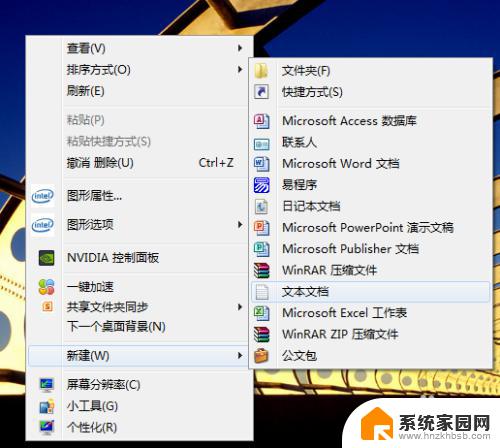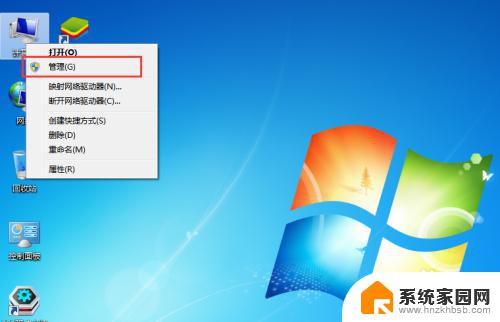win7怎样清理磁盘碎片 电脑磁盘碎片清理方法
更新时间:2023-11-02 14:09:40作者:jiang
在使用Windows 7操作系统的过程中,我们经常会遇到电脑运行变慢的情况,其中一个原因可能是磁盘碎片的堆积。磁盘碎片是指文件在磁盘上存储时被分成多个碎片,导致读取速度变慢。为了解决这个问题,我们可以通过清理磁盘碎片来提高电脑的运行速度。Win7怎样清理磁盘碎片呢?下面将介绍几种电脑磁盘碎片清理方法,帮助您解决电脑运行缓慢的问题。
操作方法:
1.打开“计算机”或者“我的电脑”。
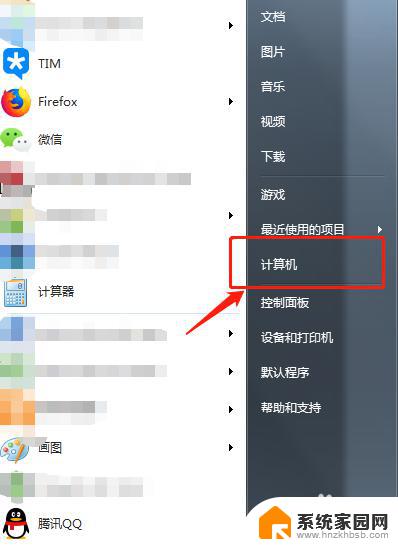
2.选择想要清理的磁盘,鼠标右键单击。然后在菜单中选择“属性”选项。
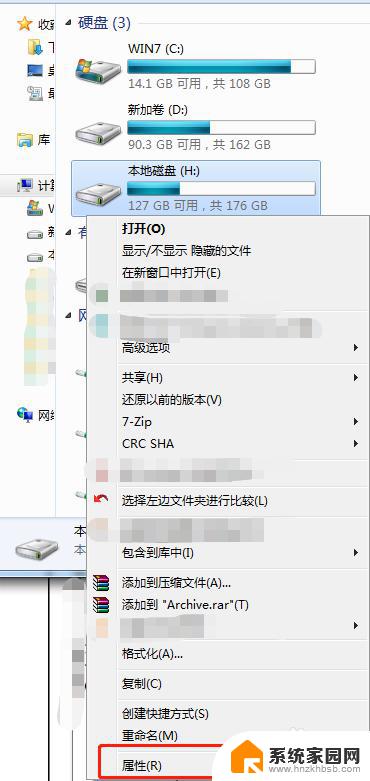
3.找到“工具”选项,点击对话框中的“立即进行碎片整理”。
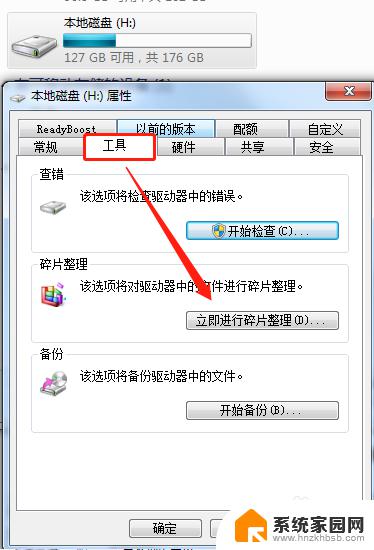
4.选择我们选中的磁盘,然后点击“分析磁盘”。
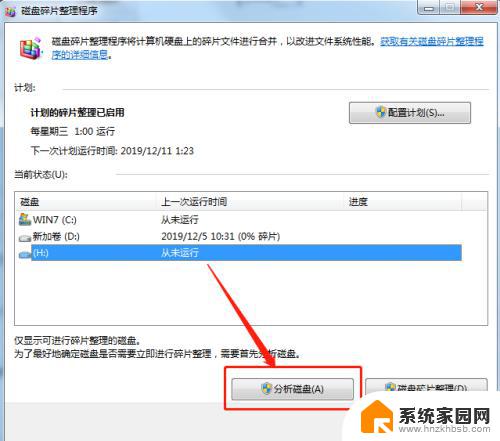
5.等待分析完毕后,系统会显示当前磁盘碎片比例。然后点击下方的“磁盘碎片整理”,开始清理碎片。清理过程较长,请耐心等待。
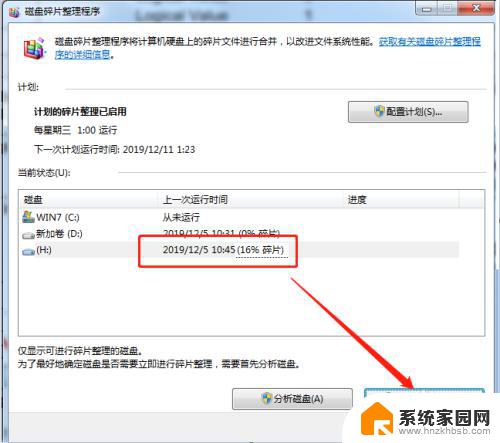
6.等待磁盘碎片清理完毕后,可以看到磁盘碎片占比变为0%。磁盘碎片清理完成。点击下方关闭即可。
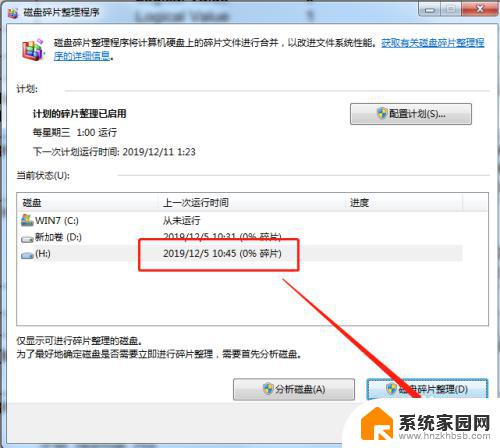
以上就是如何清理磁盘碎片的全部内容,如果你遇到此问题,你可以按照本文的步骤解决问题,非常简单快捷。